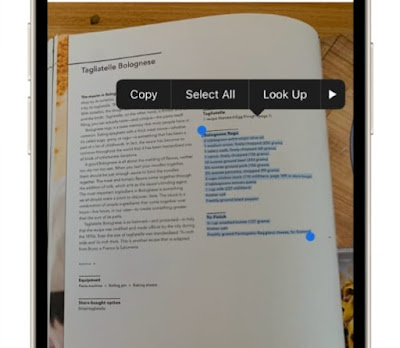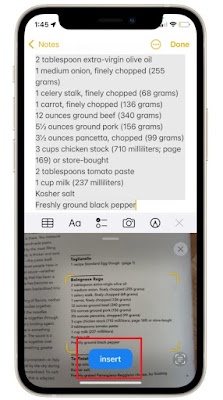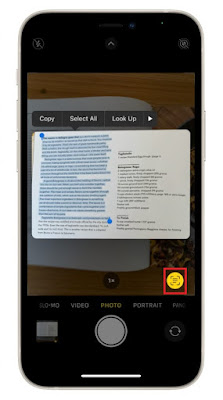Cách sao chép copy chữ từ ảnh trên Iphone IOS 15, 16
Phiên bản mới nhất của hệ điều hành iPhone là iOS 16, đã có thêm tính năng mới sử dụng trí thông minh nhân tạo hay còn gọi là AI để phân tích nội dung trong ảnh. Một trong những ứng dụng hữu ích nhất của công nghệ mới này là khả năng copy chữ từ ảnh. Ví dụ: người dùng có thể chụp ảnh một trang trong sách rồi sao chép chữa và lấy văn bản đó và đưa vào tài liệu hoặc ghi chú.
Nó cũng cho phép người dùng gọi điện hoặc gửi email dễ dàng hơn bằng cách nhận ra số điện thoại và địa chỉ email giống như trên danh thiếp. Nó cũng hoạt động với văn bản viết tay.
Cách sao chép chữ từ ảnh trên IOS 15+, 16 mà bạn nên biết :
- Chụp ảnh nơi chứa văn bản mà bạn muốn sao chép vào tài liệu.
- Chuyển đến ứng dụng Ảnh và chọn ảnh có chứa văn bản mà bạn vừa chụp. Tính năng này cũng hoạt động từ thư viện ảnh, hay bên trong ứng dụng máy ảnh.
- Nhấn và giữ văn bản bạn muốn sao chép bằng 1 ngón tay, giống như cách bạn làm trong Apple Note hoặc tin nhắn văn bản.
- Hai icon dấu chấm màu xanh sẽ xuất hiện trên ảnh. Kéo dài các biểu tượng này để chọn văn bản để bao phủ tất cả văn bản bạn muốn sao chép. Nhấn “sao chép”.
- Bạn có thể copy những văn bản này vào những nơi mà bạn muốn.
Chụp ảnh và đưa trực tiếp vào ứng dụng Ghi chú
- Tính năng mới này cũng hoạt động trực tiếp trong trình xử lý văn bản như ứng dụng Ghi chú.
- Mở ứng dụng ghi chú, Chọn biểu tượng giống như hộp vuông
- Sau khi bạn nhấn vào, nó sẽ có một cửa sổ camera lên ở nửa dưới màn hình. Tải hình ảnh có chưa văn bản lên và ứng dụng sẽ tự động được nhận được nó.
- Note sẽ đánh dấu văn bản mà hãng muốn chèn trong ứng dụng.
- Nhấn nút “Chèn” màu xanh khi bạn đã chọn đúng đoạn văn bản.
Quét văn bản trực tiếp từ camera iPhone
- Bạn cũng có thể quét để tách văn bản trực tiếp từ ứng dụng Máy ảnh của iPhone.
- Hướng máy ảnh vào hình ảnh để nhận dạng văn bản, nó sẽ hiển thị biểu tượng kính ngắm bên góc phải.
- Nhấn nút. Biểu tượng này sẽ chuyển sang màu vàng và hiển thị một cửa sổ dành riêng cho văn bản trong ảnh.
- Bạn có thể chọn văn bản này và sao chép-dán nó vào bất kỳ tài liệu nào.